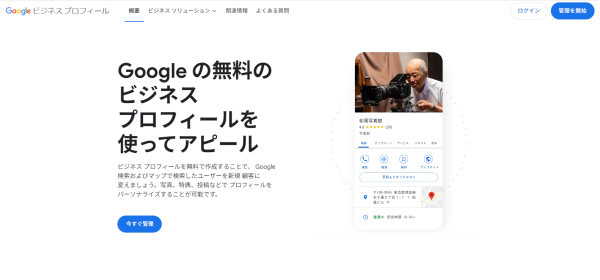Googleの検索結果に会社やサービスを載せる方法
グーグルの検索結果の右側に、会社やサービスの情報が表示されていませんか?
「Googleビジネスプロフィール」に登録すると、詳細を追加、編集することができるようになります。
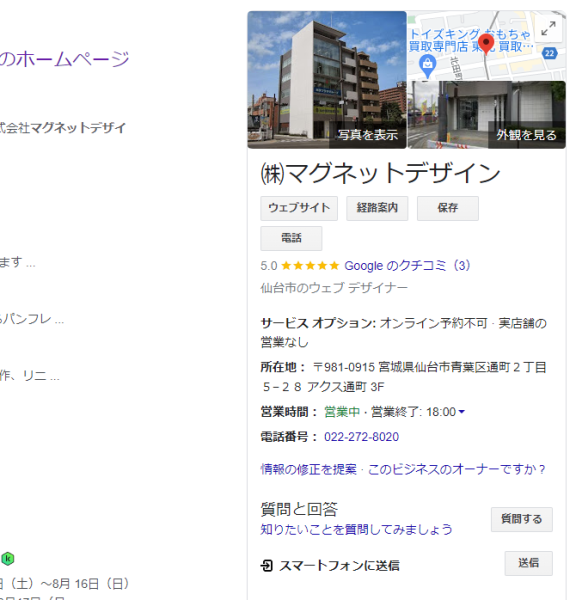
Googleビジネスプロフィールでできること
- 基本情報の登録
会社名、サービスの名前、住所、電話番号、営業時間などを編集することができ、お客様に正確な情報を伝えられます。 - 写真や投稿の共有
外観や商品の写真を投稿できます。また最新のニュースを投稿してサービスのアピールをすることができます。 - レビュー管理
お客様からのレビューを確認し、適切に返信することで、信頼性を高めることができます。 - 検索結果の向上
Googleの検索結果やGoogleマップで目立ちやすくなり、集客効果が期待できます。
これらの機能はすべて無料で利用できるので、コストをかけずにPRできます。
すでに情報が表示されている場合
- Googleアカウントにログイン
まず、Googleアカウントをお持ちでない場合は、新規に作成してください。既にお持ちの場合は、アカウントにログインします。 - 詳細情報を表示
Googleマップで会社やサービス名を検索し、左側に出てくる情報から自分の会社、サービスを選択します。
詳細情報が表示されたなかに「このビジネスのオーナーですか」のリンクがあればクリックします。 - 管理を開始
このビジネスを管理して、クチコミへの返信や連絡先情報の更新を行いましょう という画面が表示されるので「管理を開始」ボタンををクリックします。 - 確認方法の選択
Googleはビジネスの所有者を確認するために、郵便、電話、またはメールで確認コードを送信します。希望する確認方法を選択し、指示に従って確認コードを入力します。 - プロフィールのカスタマイズ
オーナー確認が完了したら、ビジネスプロフィールに写真やサービスの詳細情報を追加します。
写真や詳細情報はお客様にとっての信頼性向上と魅力的なプロモーションに繋がります。 - 公開
すべての情報を入力し終えたら、プロフィールを公開します。
新規に登録する場合の流れ
- Googleアカウントにログイン
まず、Googleアカウントをお持ちでない場合は、新規に作成してください。既にお持ちの場合は、アカウントにログインします。 - Googleビジネスプロフィールにアクセス
Googleビジネスプロフィールのウェブサイトにアクセスし、「今すぐ始める」ボタンをクリックします。 - ビジネス情報の入力
会社、サービスの名前、住所、電話番号、ウェブサイト、営業時間などの基本情報を入力します。 - ビジネスのカテゴリ選択
最も適したカテゴリを選択します。これにより、検索結果で適切なターゲットに表示されやすくなります。 - 位置情報の確認
Googleマップ上で位置を確認し、正確な場所を指定します。これにより、近隣のお客様が会社の位置を正確に把握できます。 - 確認方法の選択
Googleはビジネスの所有者を確認するために、郵便、電話、またはメールで確認コードを送信します。希望する確認方法を選択し、指示に従って確認コードを入力します。 - プロフィールのカスタマイズ
確認が完了したら、ビジネスプロフィールに写真やサービスの詳細情報を追加します。
写真や詳細情報はお客様にとっての信頼性向上と魅力的なプロモーションに繋がります。 - 公開
すべての情報を入力し終えたら、プロフィールを公開します。
※画面や説明に変更がある場合があります。
これでGoogleビジネスプロフィールの登録は完了です。
公開後も、定期的に情報を更新し、お客様のレビューに返信するなど、アクティブに管理しましょう。